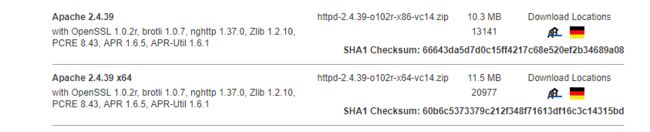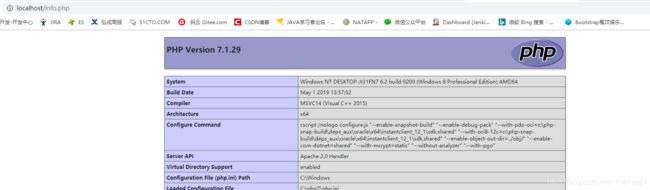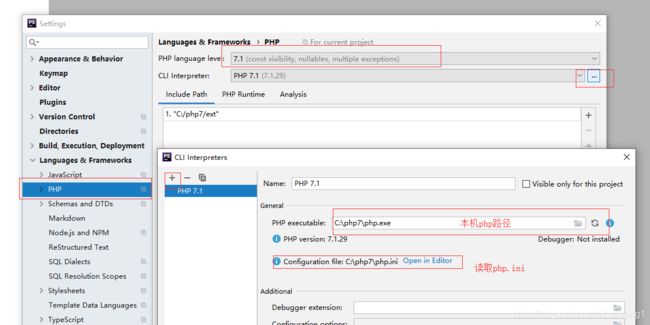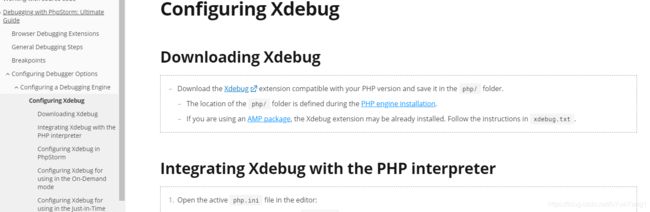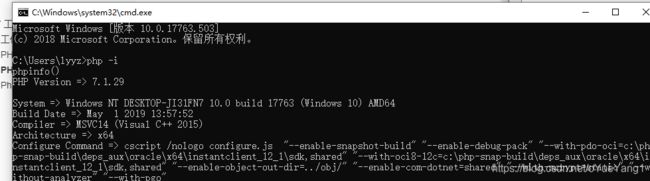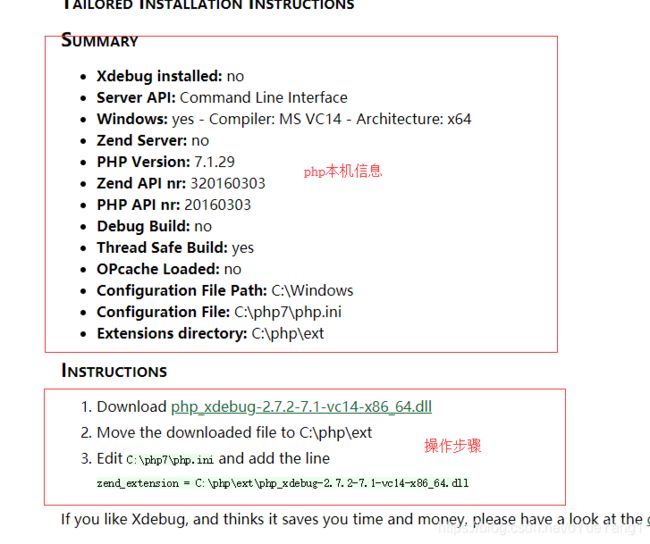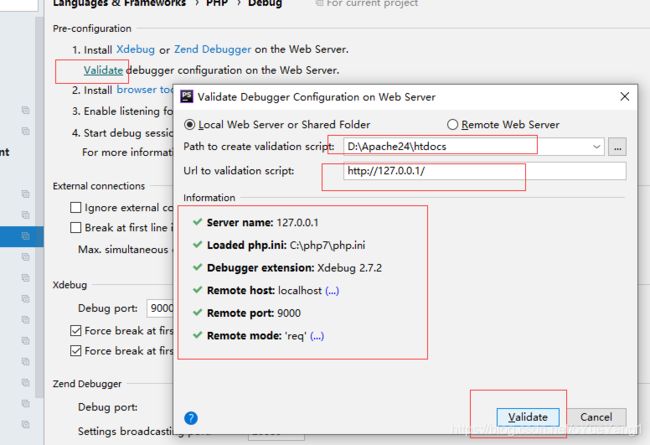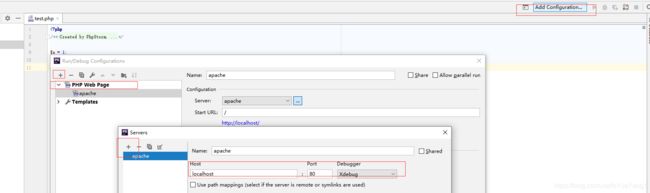PHP 工作环境配置及Xdebug配置
PHP7 工作环境配置及Xdebug配置
1,工作环境及版本
系统 windows10
php 版本 php-7.1.29-Win32-VC14-x64
下载线程安全的 windows 搭建Php 环境 与VC版本相关,注意自己的电脑VC版本
下载地址 https://windows.php.net/download#php-7.1
apache版本 httpd-2.4.39-o102r-x64-vc14
下载地址 https://www.apachehaus.com/cgi-bin/download.plx
注意vc版本
2,PHP 环境配置
解压下载后的php-7.1.29-Win32-VC14-x64.zip httpd-2.4.39-o102r-x64-vc14压缩文件。
解压位置自己设置
复制php.ini-development 文件 重命名为php.ini作为php的配置文件
配置php环境变量
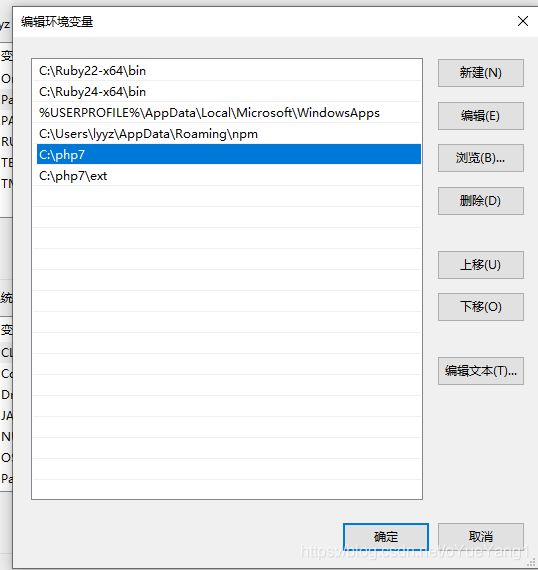
cmd命令行查看 php命令 php -version 查看php版本
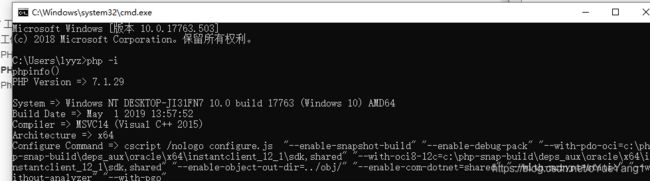
如果php -version php -i 都可以输出,说明 php环境配置成功。
如果失败则看看自己环境的VC版本是否与php版本一致。
3,PHP与APACHE结合
启动 bin/httpd.exe 查看apache 是否正常启动
配置Apache 支持 php
修改apache httpd.conf 文件
添加PHP环境支持
在184行左右 添加 自定义 LoadModule
LoadModule php7_module “C:/php7/php7apache2_4.dll”
PHPIniDir “C:/php7/”
AddType application/x-httpd-php .php
AddType application/x-httpd-php .html
AddType application/pdf .pdf
注: php7apache2_4.dll 文件 是线程安全php压缩文件 自带的。
在apache的htdocs 文件夹新建info.php文件
phpinfo();
?>
重启 apache 访问 info.php 查看是否出现phpinfo 信息
如果出现
页面说明配置成功
4,PhpStrom 配置Xdebug
首先用PhpStrom 打开 apache下的htdocs文件夹
4.1 配置PhpStrom的Php本机环境 File->settings->Languages & Frameworks->PHP
4.2 下载Xdebug 并且配置php.ini
File->settings->Languages & Frameworks->PHP->Debug
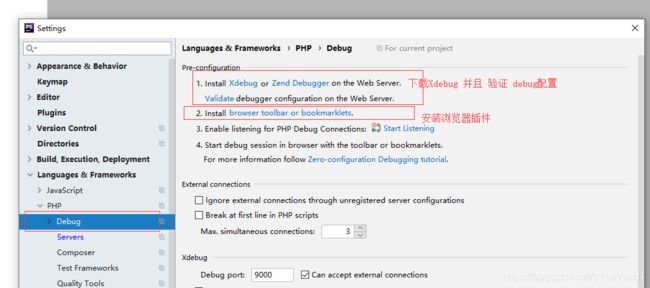
根据phpstrom 的 debug 提示进行配置 点击 Xdebug 链接 会跳转到 phpstrom 配置xdebug 的文档中。
phpStrom配置Xdebug 文档已经写的很详细了,可以按照文档进行配置。
4.3 校验xdebug 版本
将phpinfo信息拷贝到https://xdebug.org/wizard.php,进行版本校验。会自动匹配你需要的版本
将 命令行的 php -i 显示的信息粘贴放入
或者也可以直接下载 对应php版本的xdebug
下载Xdebug.dll文件 根据php版本下载 下载TS线程安全版本的 也php一致
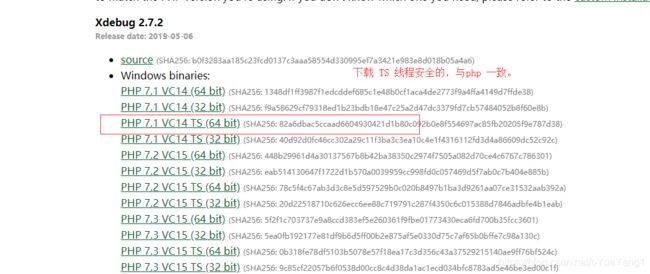
下载 php_xdebug-2.7.2-7.1-vc14-x86_64.dll文件后 放入到 php/ext/文件夹下面
配置 php.ini 文件 支持 xdebug模块
zend_extension = C:\php7\ext\php_xdebug-2.7.2-7.1-vc14-x86_64.dll
xdebug.remote_enable =1
xdebug.remote_handler = dbgp
xdebug.remote_host = localhost
xdebug.remote_mode = req
xdebug.remote_port = 9000
xdebug.idekey=PHPSTORM
4.4 验证xdebug 是否配置成功
cmd 命令 php -version 是否出现 xdebug 信息
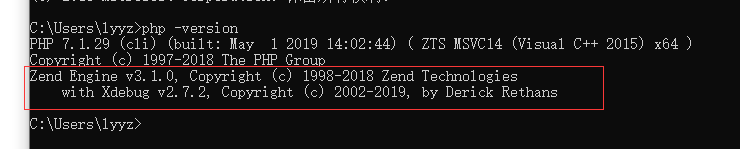
配置完成后 重启 apache 看是否出现 xdebug 相关配置

如果这两处都有xdebug 信息 则说明 php 支持 xdebug 模块已经配置成功
4.5 phpstrom validate debugger
phpstrom 验证 xdebug 是否配置成功。
要保持apache 是启动的状态
4.6 配置phpstrom 本地服务监听
4.7 下载 Browser Debugging 浏览器插件
下载Xdebug helper_v1.6.1 谷歌插件 并安装插件
4.8 体检xdebug
debug 启动项目 打开监听 设置断点
从浏览器访问 就可以进入debug 了。
注:php debug 模式 是监听 本地apache 中运行的代码。
本博文为原创博文,允许转载,转载请加原文链接,谢谢